Button定义时有许多类型可以选择
一般情况下使用custom属于自定义型
1、定义一个Button按钮 (UIButton *按钮名) 并且将其定义为自定义类型
2、button的大小 (按钮名+.frame)
3、button显示的字体名称加状态
(1) 一般使用这三种状态 ([按钮名 setTitle: forState:])
参数一:设置按钮标题(String类型)
参数二:设置按钮显示标题时所处的状态(系统自带)
(2) 这种定义标题的方式 不常用 (按钮名+.titleLabel.text)
4、button的背景颜色 (按钮名+.backgroundColor)
5、设置Button的背景图片
([按钮名 setBackgroundImage: forState:])
参数一:添加的图片 参数二:按钮所处状态
注意
背景图像会根据按钮的尺寸拉伸
按钮图像会居中显示在按钮中央位置
如果同时设置了按钮的图像和文字
按钮区域足够大,会并列显示图像和文字
如果区域不够大,优先显示图像
6、 设置Button的title颜色
([按钮名 setTitleColor: forState:])
参数一:选择颜色 参数二:按钮所处的类型
7、 给Button添加点击事件
([按钮名 addTarget: action: forControlEvents:])
参数 一: 对象 (self为自身)
参数 二: @selector(点击事件的方法名称)
参数 三: 为事件出发的类型 例如touch触碰,upinside点击
下面是在ViewDidLoad外面重新定义的一个方法用于点击了按钮
点击事件函数(当按钮点击时,运行函数)
一般页面之间的跳转,也在点击函数中添加
8、显示在当先视图下
首先是为normal下
高亮状态下
以上就是按钮的一些最普通的属性
谢谢观看!若是有错误,可以私信!谢谢
需要了解:
在StoryBoard上选中button,在属性面板里面可以看到如图所示的内容,这个地方Class就是需要填写你自定义实现的Class。
有了了解,添加类就很简单了。
步骤:
你需要添加一个类文件,这个类继承自UIButton。
将类名称填写到上图所示的Class中。
延伸:
如果你想知道我们在自定义这个Button类中可以做哪些事情,请按住command按键,然后鼠标点击你程序中书写的UIButton这个类名,就可以看到他的说明文件,在这个说明文件中你可以看到UIButton控件类继承自谁,定义了哪些方法。你可以在你自定义继承自UIButton的类中实现或者重写这些方法。
有时候会遇到按钮本身较小,不好点击的情况。这个时候可能不方便扩大按钮,就可以使用这个方法来扩大点击范围但是不需要扩大按钮本身。
利用了UIButton点击响应原理,UIButton在点击后,会调用hittest方法,来检查点击是否在范围内,如果不在则交给父view继续hittest。这个方法就是利用重写了hittest方法,来扩大点击范围。
创建一个UIButton的category。定义一个方法,传入上,左,下,右四个参数。每个参数代表每个方向上扩大的距离。
因为category无法增加属性,就利用runtime来给UIButton添加四个属性。
定义四个属性的key。
实现.h定义的方法,给四个属性赋值
重写hittest方法,如果点击的位置在扩大之后的范围内,就直接返回,否则就还是交给父类处理。
传入上左下右需要扩大的距离。
如果为负数则是缩小点击范围。
需要注意的是,扩大的范围不能超过父View的范围,超过了父View的范围点击就不能生效了。
欢迎分享,转载请注明来源:内存溢出

 微信扫一扫
微信扫一扫
 支付宝扫一扫
支付宝扫一扫
评论列表(0条)